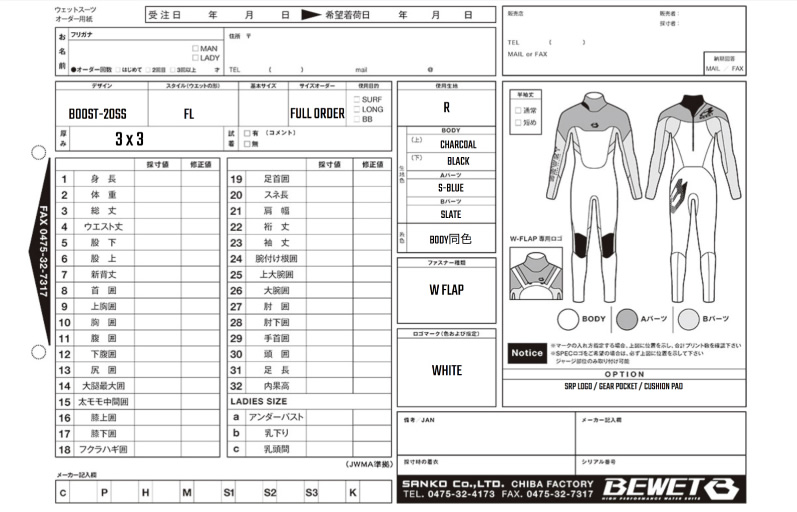BEWET ORDER SIMULATIONの使い方
1.ご希望のウエットスーツのモデル、タイプを選択します。
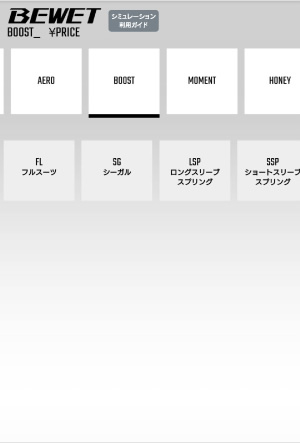
2.セミオーダー/フルオーダーを選択します。同様に、ご希望のマテリアル、ZIPエントリー、厚みを選択します。
※モデルを選択し直したい場合は画面上部の を、各項目を選択し直したい場合は
を、各項目を選択し直したい場合は をクリック(タップ)してください(①)。(クリックした項目からの再スタートとなります。)
をクリック(タップ)してください(①)。(クリックした項目からの再スタートとなります。)

3.OPTIONまで選択したら画面右上に マーク(①)が出ます
マーク(①)が出ます
OPTIONが不要の場合は (②)をクリック(タップ)すると選択ウィンドウが閉じます。
(②)をクリック(タップ)すると選択ウィンドウが閉じます。
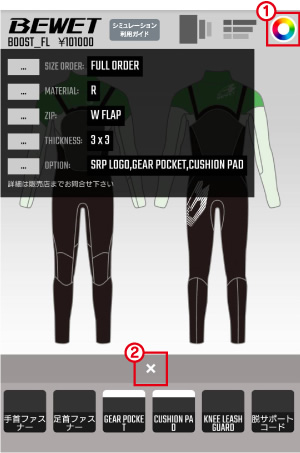
4. マーク(①)をクリック(タップ)して、上BODY、下BODY、Aパーツ、Bパーツ、ロゴカラー、ステッチカラーを選択します。
マーク(①)をクリック(タップ)して、上BODY、下BODY、Aパーツ、Bパーツ、ロゴカラー、ステッチカラーを選択します。
選択に沿ってシミュレーションイラストが変化するので、確認しながらお好みのウエットスーツを作っていきましょう。
価格は画面左上で随時ご確認いただけます(②)
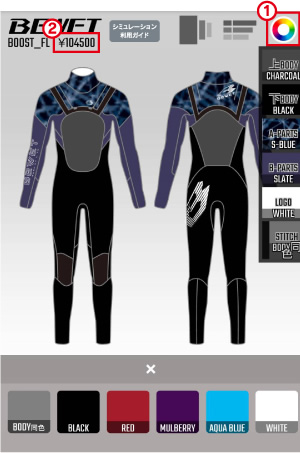
5.シミュレーションの完成です。

6.シミュレーションが完成したら、「印刷画面を開く」項目をクリック(タップ)します。
別ウィンドウでオーダー用紙が表示されますので、そのまま印刷してください。(A4サイズ推奨)
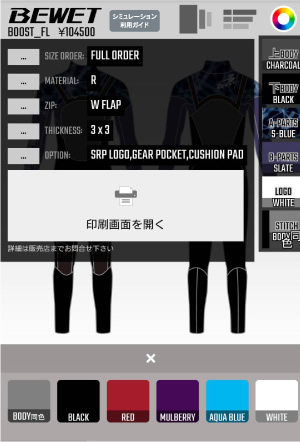
オーダー用紙完成例